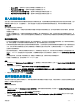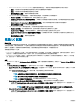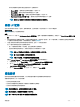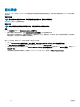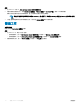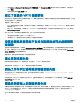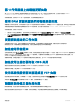Users Guide
• Collect System Inventory on Restart (CSIOR) (啟動時收集系統清查) — 收集每次系統重新啟動時的所有元件資訊。
• 啟用 — 伺服器元件的軟體和硬體清查資訊會在每次系統重新啟動時自動更新。
• 停用 — 伺服器元件的軟體和硬體清查資訊並未更新。
• 請勿變更伺服器上的值 — 現有的伺服器組態會保留。
• Part rmware update (零件韌體更新) — 根據所做的選擇還原、升級或降級元件的韌體版本。
• Disabled (已停用) — 零件韌體更新停用,同時在更換的元件上套用。
• Allow version upgrade only (僅允許版本升級) — 如果新元件的韌體版本較現有的版本舊,則升級的韌體版本會在更換的
元件上套用。
• Match rmware of replaced part (符合韌體的已更換零件) — 新元件的韌體版本符合原廠元件的韌體版本。
• 請勿變更伺服器上的值 —元件的現有組態會保留。
• Part conguration update (零件組態更新) — 根據所做的選擇還原或升級元件的組態。
• Disabled (已停用) — 零件組態更新停用,且儲存的舊元件組態不會在更換的元件上套用。
• Apply always (一律套用) — 零件組態更新啟用,且儲存的舊元件組態已在更換的元件上套用。
• Apply only if rmware matches (僅於如韌體符合時套用) — 當韌體版本符合時,儲存的舊元件組態才會在更換的元件上
套用。
• 請勿變更伺服器上的值 — 現有的組態會保留。
收集 LC 記錄
關於此工作
LC 記錄會提供受管理系統過去活動的記錄。這些記錄檔案對於伺服器管理員來說非常有用,因為其中提供關於建議操作的詳細資訊
及其他技術資訊,有助於故障排除。LC 記錄中提供的各種不同類型資訊均為警示相關的組態變更內容,其中為根據升級或降級、更
換零件、溫度警告、活動開始時的詳細時間戳記、活動的嚴重程度等系統硬體元件、韌體變更的訊息。
有兩個選項來收集 LC 記錄:
• Active LC logs (作用中的 LC 記錄) — 這些均為近期使用的 LC 記錄檔案。您可以檢視、搜尋記錄檔,並將其匯出至設備。您可以
排定工作,以收集裝置或網路共用的 LC 記錄。此外,您也可以儲存網路共用中的記錄檔案備份。
• Complete LC logs (完成的 LC 記錄) — 這些記錄包含作用中和封存的 LC 記錄檔案。由於該檔案容量相當大,因此以 .gz 格式壓
縮,並匯出至 CIFS 網路共用的指定位置。
步驟
1 在 OMIMSSC 中按一下 Maintenance Center (維護中心)。選取一個伺服器或伺服器群組,然後按一下 Collect LC Logs (收集 LC
記錄)。
2 在 LC Log Collection (LC 記錄集合) 中,選擇下列其中一項,然後按一下 Finish (完成):
• Export Complete LC Logs (匯出完成的 LC 記錄) (.gz) — 透過提供 Windows 認證,匯出作用中和封存的 LC 記錄至 CIFS 網路
共用。
例如, 201607201030010597.xml.gz 是 LC 檔案名稱,其包括檔案建立時的日期和時間。
註: 由於完整的 LC 記錄檔案容量相當大,因此請確定共用資料夾具有足夠的儲存空間。
註: 第 11 代 PowerEdge 伺服器不支援完整 LC 記錄匯出工作。
註: LC 記錄會以下列格式儲存:<YYYYMMDDHHMMSSSSS>.<file format>。
• Export Active Logs (Run now) (匯出作用中的記錄 (立即執行)) — 選取立即將作用中的記錄匯出至設備。
• (可選) 啟用 Back up LC logs on the network share (在網路共用上備份 LC 記錄) 選項,透過提供 Windows 認證儲存 CIFS
網路共用上的 LC 記錄備份。
註: 匯出第 11 代
PowerEdge 伺服器的作用中 LC 記錄前,請確定已將 iDRAC 和 LC 更新至最新版本。
• Schedule LC Log Collection (排程 LC 記錄收集)—選取匯出作用中 LC 記錄的日期、時間與頻率。
• (可選) 啟用 Back up LC logs on the network share (在網路共用上備份 LC 記錄) 選項,透過提供 Windows 認證儲存 CIFS
網路共用上的 LC 記錄備份。
52
維護